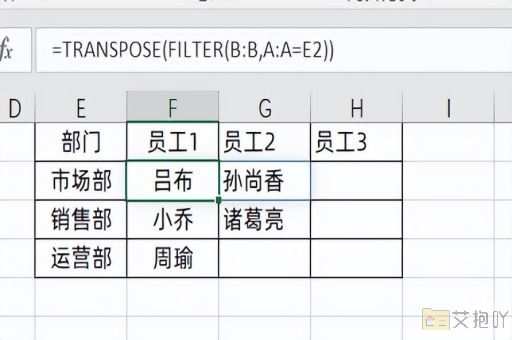怎样把excel表格复制到word里面
标题:excel表格复制到word的详细步骤及技巧
一、前言
在日常办公中,我们经常需要将excel中的数据或者图表复制到word文档中进行编辑和整理。由于软件功能和操作习惯的不同,这个看似简单的操作可能对许多人来说并不容易。本文将详细介绍如何把excel表格复制到word里面,并分享一些相关的技巧。
二、基本步骤
1. 打开含有要复制内容的excel文件,选中你想要复制的单元格或整个表格。你可以通过点击左上角的全选按钮(即行号和列标交叉处)来选择整个工作表。
2. 点击右键,然后选择“复制”选项,或者直接使用快捷键ctrl+c来进行复制。
3. 打开你的word文档,找到你想粘贴表格的位置,点击右键,然后选择“粘贴”选项,或者直接使用快捷键ctrl+v来进行粘贴。
4. 此时,你会看到你的excel表格已经被成功地复制到了word文档中。你可以根据需要对其进行格式调整,如修改字体大小、颜色等。
三、高级技巧
1. 保持原格式复制:当你复制excel表格到word时,可能会发现表格的样式发生了变化。如果你想保持excel原有的样式,可以在word的粘贴选项中选择“保持源格式”。
2. 部分粘贴:如果你只需要复制excel中的部分数据,可以先在excel中只选中你需要的部分,然后再进行复制粘贴。
3. 图片形式粘贴:如果你不想让表格的内容在word中可编辑,可以选择以图片的形式粘贴。方法是在复制后,在word的粘贴选项中选择“图片”。
四、注意事项
1. 在复制过程中,需要注意不要遗漏任何需要的数据。
2. 在粘贴过程中,需要注意选择合适的粘贴方式,以确保最终的呈现效果符合预期。

3. 如果复制的表格较大,可能需要调整word的页面设置,以便完整显示。
五、
掌握了将excel表格复制到word的方法和技巧,不仅可以提高工作效率,还可以使你的文档看起来更加专业和整洁。希望这篇文章能帮助你更好地掌握这项技能,提升你的办公效率。


 上一篇
上一篇